Vlákno a prepojenie textových rámov InDesign CS5

Naučte sa, ako prepojiť (prepojiť) textové rámčeky v InDesign Creative Suite 5, aby medzi nimi mohol plynúť text a optimalizovať tak svoje publikácie.
Pri nahradení obsahu inteligentného objektu novým obsahom v aplikácii Adobe Photoshop Creative Suite 6 automaticky aktualizujete všetky inštancie tohto inteligentného objektu vo svojom dokumente, čo môže skutočne zvýšiť produktivitu, najmä ak máte nedostatok času. Postupujte podľa týchto krátkych krokov:
Na paneli Vrstvy vyberte vrstvu Inteligentný objekt.
Vyberte Vrstva → Inteligentné objekty → Nahradiť obsah.
V dialógovom okne Miesto nájdite svoj nový súbor a kliknite na tlačidlo Umiestniť.
Ak sa zobrazí dialógové okno, kliknite na tlačidlo OK a nový obsah sa zobrazí na svojom mieste a nahradí starý obsah.
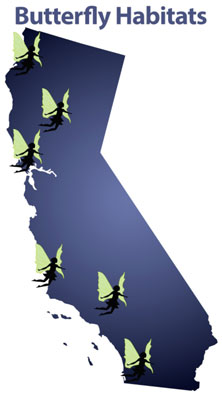
Poďakovanie: ©iStockphoto.com/LICreate Image #6285730 a DLCreates Image #3342376 and blu 67 Image #3102318
Všetky inštancie tohto inteligentného objektu sa aktualizujú aj vo vašom dokumente.
Ak chcete nahradiť obsah jednej inštancie inteligentného objektu, musíte sa uistiť, že inteligentný objekt nie je prepojený s inými inteligentnými objektmi. Ak chcete vytvoriť neprepojený inteligentný objekt, vyberte inštanciu inteligentného objektu, ktorú chcete zmeniť, vyberte Vrstva → Inteligentné objekty → Nový inteligentný objekt cez kopírovanie. Vykonajte požadovanú náhradu a potom odstráňte pôvodný inteligentný objekt.
Naučte sa, ako prepojiť (prepojiť) textové rámčeky v InDesign Creative Suite 5, aby medzi nimi mohol plynúť text a optimalizovať tak svoje publikácie.
Obrázky, ktoré importujete do dokumentov InDesign, môžu byť prepojené alebo vložené. Pochopte, kedy použiť každú metódu pre optimalizované publikovanie.
Adobe Photoshop CS6 vám umožňuje upravovať akcie. Naučte sa, ako upraviť akcie, aby ste dosiahli požadované výsledky pri práci s obrázkami.
Predtým, ako sa naučíte orezávať obrázky v aplikácii Adobe Illustrator, musíte najprv umiestniť obrázky. Preskúmajte, ako vložiť a prepojiť súbory a umiestniť text do cesty.
Adobe Illustrator v rámci Adobe CS5 ponúka pokročilé metódy pre efektívne usporiadanie a umiestňovanie ilustrácií. Prispôsobenie pravítka a sprievodcov vám pomôže dosiahnuť presné výsledky.
Naučte sa, ako zmeniť nastavenie dokumentu v InDesign Creative Suite 5 vrátane veľkosti strán a počtu strán. Toto je praktický sprievodca pre efektívnu prácu s dokumentmi.
Naučte sa, ako vytvoriť orezové cesty v Adobe Photoshop CS6 pre dokonalé siluety, ktoré sú vhodné na prenášanie do iných aplikácií na zalamovanie textu. Orezové cesty sú základom pre efektívnu prácu s grafikou.
Naučte sa, ako nastaviť zásady správy farieb vo Photoshope CS6, aby ste optimálne spravovali farebné profily a dosiahli presné farby vo svojich projektoch.
Adobe Creative Suite 5 (Adobe CS5) Dreamweaver ponúka efektívne metódy na úpravu tabuliek, vrátane pridávania a odstraňovania riadkov a stĺpcov. Naučte sa optimalizovať svoje tabulky pre lepšie SEO.
Pri navrhovaní v aplikácii Adobe Illustrator CC často potrebujete presnú veľkosť tvarov. Zmeňte veľkosť tvarov rýchlo pomocou nástroja Transformácia a rôznych techník.






